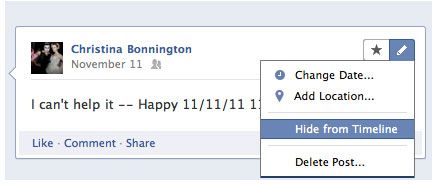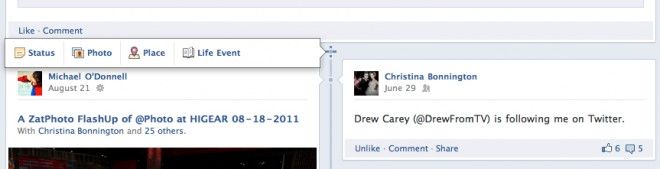Am Donnerstag öffnete Facebook die Pforten zum Timeline-Design. Die neue Ansicht bietet eine chronologische Darstellung von Postings, Fotos, geteilten Links, Check-ins, und überhaupt allem, was Mitglieder jemals mit und auf der Facebook-Seite geteilt haben. Die Reaktionen zum neuen Layout sind, wie bei grundlegenden Veränderungen meist der Fall, gespalten.
Um die Übersicht nicht zu verlieren, hat Wired einige Tipps zusammengestellt, um die Timeline rasch und effizient in den Griff zu bekommen. Es geht um Individualisierung, Privatsphäre und darum, das Meiste aus Facebooks neuestem Feature herauszuholen.
Privatsphäre - wie man Dinge versteckt
Da das Online-Netzwerk um Mark Zuckerberg in der Vergangenheit im Visier von Datenschützern stand, haben die Verantwortlichen dem Privatsphäre-Bereich viel Aufmerksamkeit geschenkt. Um ein Kommentar, Bild oder einen Link vor der Timeline geheimzuhalten, reicht ein Klick. Beim Posten eines Kommentars öffnet sich ein Bearbeitungsfenster, unter anderem mit der Option „Hide from Timeline". Bei Aktivierung taucht es im Layout nicht auf.
Und: Alle vergangenen Einstellungen in der Privatsphäre werden auch von der Timeline übernommen. Wer sein Profil öffentlich zugänglich macht, kann unter den Privatssphäre-Einstellungen auch variieren, dass die Öffentlichkeit nur Postings bis zu einem bestimmten Zeitpunkt ansehen kann - zu finden unter „Privacy Settings". So können bestimmte Freunde nicht jedes angegebene Detail aus der Schulzeit nachstöbern.
Erzähle deine Lebensgeschichte - Wie man vergangene Events hinzufügt
Wer nicht zimperlich mit Informationen über sich selbst ist, kann erzählen, wann er geboren, mit dem Fahradfahren begonnen hat oder welche Preise er in der Schule gewonnen hat. Um einen Status, ein Foto, einen Ort oder Live Event hinzuzufügen, bewegt man die Maus über die Mitte der Seite auf den senkrechten Strich, bis ein Plus-Zeichen zu sehen ist (siehe Bild 2). Dann kann man einen der gewünschten Inhalte hinzufügen.
Personalisierung
Eine Reihe von Optionen ermöglichen NutzerInnen ihre Timeline persönlicher zu gestalten. Beispielsweise kann man ein Cover für die Timeline wählen. Oben auf dem Profil, über den Buttons „Update Info" ist „Add a Cover" zu sehen. Dort kann man von eigenen Fotos wählen oder neue Bilder für ein Cover hochladen. Wenn es nicht mehr gefällt, ändert man es über „Change Cover". In Foto-Alben kann weiterhin das Album-Cover geändert werden, allerdings unter einem anderen Namen. „Change Primary Photo" anklicken und anderes Foto wählen.
Unterschiedliche Ansichten
Wenn man sich dafür entscheidet, eine Reihe von Posts und Fotos nicht für alle auf der Timeline anzuzeigen, bekommt man selbst trotzdem den gesamten Überblick über die eigenen Facebook-Aktivitäten. Unter „Activity Log" finden sich Postings und Informationen, die man braucht, um sie vor dem Veröffentlichen zu überprüfen. Es gibt einen Filter, der diverse Aktivitäten selektiert: Beispielsweise „Postings von anderen", „nur meine Postings" oder spezielle Facebook-Apps-Postings. Weiterhin lässt sich eine Darstellung des Profils anschaun, wie andere das Profil sehen. Der entsprechende Icon befindet sich neben dem „Activity Log". (ez, derStandard.at, 17.12.2011)